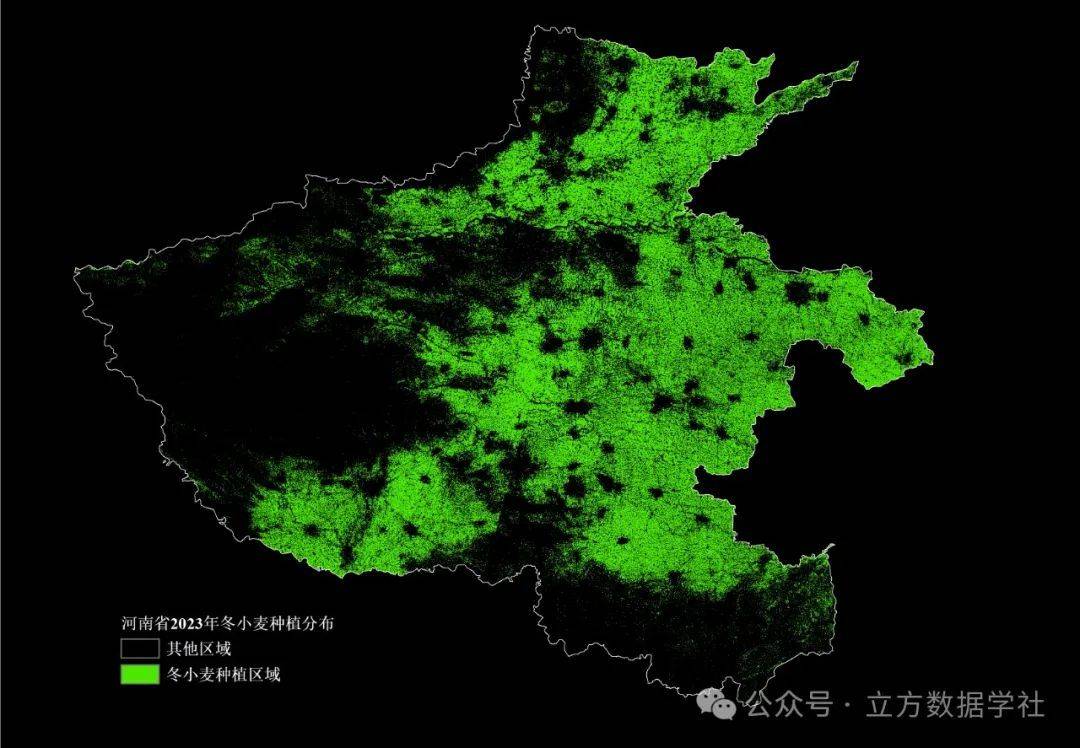一、动态库的编译
第一种openharmony交叉编译链配置方法
使用的编译环境是ubuntu20.04
1、使用vscode配置openharmony sdk交叉编译环境
首先下载openharmony的sdk,如native-linux-x64-4.1.7.5-Release.zip
解压后native目录下就是交叉编译用的sdk
- 在要编译的源代码目录下新建.vscode目录,进入该目录新建settings.json文件文件内容如下,根据自己的sdk目录修改cmake的路径
{
"cmake.cmakePath":"/home/xxx/native/build-tools/cmake/bin/cmake"
}
2、在vscode中也需要安装cmake插件
3、在插件中配置交叉编译器
打开cmake-tools-kits.json文件:
vim .local/share/CMakeTools/cmake-tools-kits.json
这个文件的作用就是:告诉VSCode当前系统中都有哪些编译器可供使用,一般是CMakeTools插件自动获取到的,但是CMakeTools插件无法自动获取到我们的交叉编译器。
所以我们手动将交叉编译器添加到cmake-tools-kits.json文件中(必须添加到文件末尾),因为我们使用的是CMake,所以只需将toolchain.cmake文件的路径配置进去就可以了:
{
"name": "arm_corss_compiler",
"toolchainFile": "/home/fhc/myWorkspace/cmake_project/cmake_cross_complie_base/toolchain.cmake"
}
4、Ctrl+Shift+p打开VSCode的指令面板,然后输入cmake:q,VSCode会根据输入自动提示,然后选择
CMake: Quick Start
5、然后选择我们自己配置的交叉编译器
6、编写cmake文件
cmake_minimum_required(VERSION 3.5.0)
project(TESTLIB VERSION 0.1.0 LANGUAGES C CXX)
set(ROOTDIR ..) #设置变量
set(SRCDIR ${ROOTDIR}/src)
include_directories(${SRCDIR} ${SRCDIR}/..) #设置头文件搜索路径
aux_source_directory(${SRCDIR}/src CPP_SRC)
aux_source_directory(${SRCDIR}/others CPP_SRC) #将目录下的所有源文件包含变量CPP_SRC
add_library(TESTLIB SHARED ${CPP_SRC}) #设置库名称位TESTLIB 包含的源文件:CPP_SRC
set(LIBRARY_OUTPUT_PATH ${ROOTDIR}/../Lib/linuxLib) #设置库的导出目录
target_link_libraries(TESTLIB PUBLIC ${PROJECT_BINARY_DIR}/../../Lib/linuxLib/libusb_shared.z.so) #设置需要依赖的库
7、点击左下脚的build按钮
第二种、vscode安装及openharmony交叉编译链配置方法
sudo apt update
sudo snap install --classic code
安装cmake插件
安装cmake tools插件
mkdir .vscode
cd .vscode
vi setting.json
输入
{
"cmake.cmakePath":"/home/{你的用户名}/native/build-tools/cmake/bin/cmake"
"cmake.configureArgs": [
"-DOHOS_ARCH=armeabi-v7a",
"-DCMAKE_TOOLCHAIN_FILE=/home/{你的用户名}/native/build/cmake/ohos.toolchain.cmake",
]
}
其中的目录使用自己的工具链保存目录
进入工程所在目录
打开控制台
输入code . 打开vscode
在vscode中按下键盘的 ctrl+shift+p
在指令窗口输入cmake
选择quick statrt
根据提示输入工程名称和等设置
点击vscode界面左侧的extensions按钮,找到安装好的CMake Tools,点击右下角的齿轮设置按钮,在下拉菜单中选择settings在弹出的窗口中添加Additional compiler search dirs和Additional kits路径设置为鸿蒙sdk目录下的 native/llvm/bin 这样CMakeTools就可以搜索到sdk的交叉编译联工具了。
在vscode中按下键盘的 ctrl+shift+p 在命令窗口中输入cmake 选择select a kit
如果下面没有native下的交叉编译链就点击第一个多扫描几次。
刚才的CMake插件的quickstatrt已经创建好了cmake文件,在cmake文件中按需修改配置,点击左下角的build按钮即可完成编译
二、openharnony应用调用动态库
1、安装 deveco studio 4.1或5.0,5.0目前编译的时候不能只编译32位版本,不知道为什么,如果编译一个需要在cmake中做条件编译和依赖。比如:
if(OHOS_ARCH STREQUAL armeabi-v7a)
add_library(entry SHARED napi_init.cpp)
else()
add_library(entry SHARED napi_init_64.cpp)
endif()
2、修改 build-profile.json5 文件中的products目录,以下是5.0版本的
"products": [
{
"name": "default",
"signingConfig": "default",
"compileSdkVersion": 11,
"compatibleSdkVersion": 11,
"runtimeOS": "OpenHarmony",
"buildOption": {
"externalNativeOptions": {
"abiFilters": [
"armeabi-v7a",
"arm64-v8a"
]
},
"strictMode": {
"caseSensitiveCheck": true,
}
}
}
],
3、按官网的教程把so库和头文件放入相应的目录。
4、最后应用打开以后一调用napi可能会闪退,检查日志看是否有依赖的库没有放到目录中,可以使用needed by进行关键字筛选。
5、如果打开应用后界面显示不正常,只有应用图标,检查日志看是否有其他问题。可能需要修改动态库的源码,重新编译动态库。
6、如果涉及到一些硬件操作可能会打不开设备,需要修改设备的操作权限,比如usb设备可以使用下面的指令
chmod -R 777 /dev/bus/usb/
7、添加日志
在cmake文件中添加hilog的依赖库
target_link_libraries(entry PUBLIC libace_napi.z.so libhilog_ndk.z.so)
在cpp文件中添加头文件
#include "hilog/log.h"
日志函数用法
OH_LOG_Print(LOG_APP,LOG_INFO, LOG_PRINT_DOMAIN,"Init","uvc open fail%{public}d",res);
8、智能指针
如果代码中用到智能指针编译可能有如下报错
ld.lld: error: undefined symbol: std::__n1::__shared_weak_count::__release_weak() >>> referenced by shared_ptr.h:216 (G:/RK3568/openharmony/SDK/11/native/llvm/bin/../include/libcxx-ohos/include/c++/v1/__memory/shared_ptr.h:216) >>> CMakeFiles/entry.dir/napi_init.cpp.o:(std::__n1::__shared_weak_count::__release_shared[abi:v15004]())
解决方法:在cmake中添加依赖库 libc++_shared.so
target_link_libraries(entry PUBLIC ${NATIVERENDER_ROOT_PATH}/../../../libs/${OHOS_ARCH}/libc++_shared.so)
9、添加编译参数
在项目的entry目录下的build-profile.json5中有相关的内容
"buildOption": {
"externalNativeOptions": {
"abiFilters": [
"armeabi-v7a",
"arm64-v8a"
],
"path": "./src/main/cpp/CMakeLists.txt",
"arguments": "", //cmake参数
"cppFlags": "-std=c++11" //编译器参数
}
},









![贵州茅台[600519]行情数据接口](https://i-blog.csdnimg.cn/direct/0f78362d4f06471cab8d38e836d0d607.png)